- 聯(lián)想筆記本原裝系統(tǒng)Windows7安裝圖文教
- U盤安裝聯(lián)想筆記本GHOST Windows
- 聯(lián)想筆記本重做系統(tǒng)圖文教程(圖解)
- 聯(lián)想筆記本系統(tǒng)Windows7 32位旗艦版
- 聯(lián)想筆記本GHOST Windows7 32
- 聯(lián)想筆記本設置系統(tǒng)下載
- 聯(lián)想筆記本w7系統(tǒng)64介紹
- 聯(lián)想筆記本windows732位ghost最
- 聯(lián)想筆記本W(wǎng)indows7 64位旗艦版最新
- 聯(lián)想筆記本W(wǎng)indows7系統(tǒng)64位原版最新
- w732位旗艦版聯(lián)想筆記本最新系統(tǒng)推薦
- 最新Windows7聯(lián)想筆記本系統(tǒng)32位旗艦
推薦系統(tǒng)下載分類: 最新Windows10系統(tǒng)下載 最新Windows7系統(tǒng)下載 xp系統(tǒng)下載 電腦公司W(wǎng)indows7 64位裝機萬能版下載
聯(lián)想筆記本W(wǎng)indows7旗艦版鏡像安裝圖文教程(圖解)
發(fā)布時間:2022-04-21 文章來源:xp下載站 瀏覽:
|
系統(tǒng)軟件是指控制和協(xié)調(diào)計算機及外部設備,支持應用軟件開發(fā)和運行的系統(tǒng),是無需用戶干預的各種程序的集合,主要功能是調(diào)度,監(jiān)控和維護計算機系統(tǒng);負責管理計算機系統(tǒng)中各種獨立的硬件,使得它們可以協(xié)調(diào)工作。系統(tǒng)軟件使得計算機使用者和其他軟件將計算機當作一個整體而不需要顧及到底層每個硬件是如何工作的。 小編知道大家都想要學習聯(lián)想筆記本win7旗艦版鏡像的安裝方法,因為只有學會了這個方法,我們才能夠徹底掌握重裝系統(tǒng)的方法嘛。那么聯(lián)想筆記本的win7系統(tǒng)旗艦版鏡像如何安裝呢?說實話方法非常簡單,下面小編就給大家?guī)砺?lián)想筆記本win7旗艦版鏡像安裝教程吧。 首先使用老毛桃U盤引導制作工具(推薦老毛桃裝機版這一款)制作好優(yōu)盤啟動。 ①先把U盤插入電腦USB接口上,等待電腦識別U盤之后然后繼續(xù)。 ②打開并安裝已經(jīng)下載好的老毛桃U盤引導制作工具,安裝好之后,點擊圖中的按鈕一鍵制作成U盤啟動盤即可。 ③等待引導文件制作完成后退出軟件即可,無需測試PE工具! 制作的時候請關閉殺毒軟件,因為殺毒軟件會誤報并刪除引導文件。 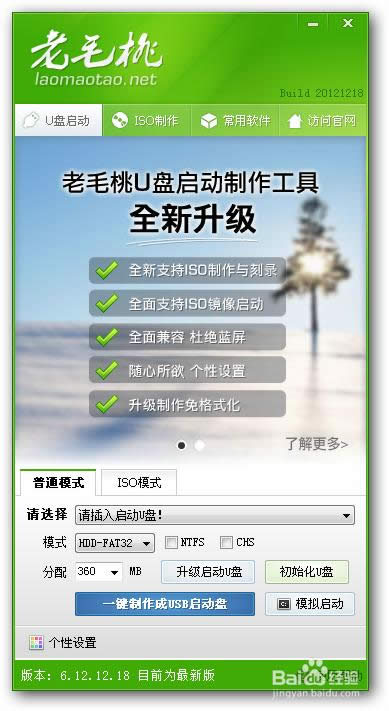 聯(lián)想筆記本win7旗艦版鏡像安裝教程圖1 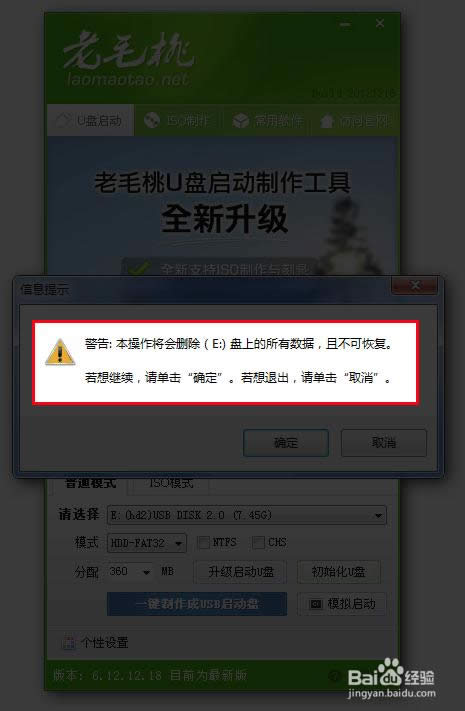 聯(lián)想筆記本win7旗艦版鏡像安裝教程圖2 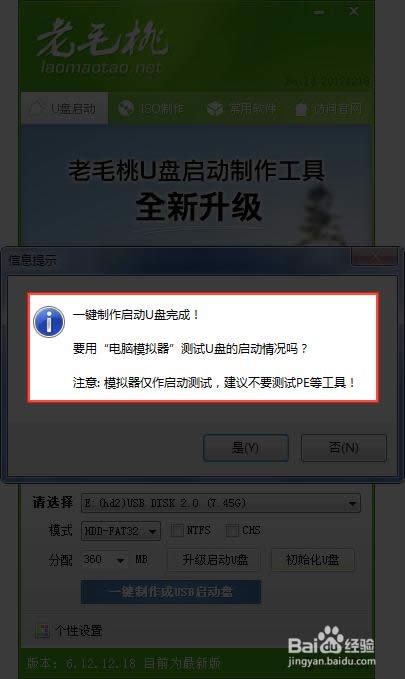 聯(lián)想筆記本win7旗艦版鏡像安裝教程圖3 然后將下載好的iso格式的win7系統(tǒng)鏡像文件進行解壓,解壓完成后,找到解壓包里的win7.gho文件,將win7.gho文件復制到U盤里的GHO文件夾里。更多精彩教程推薦:如何安裝電腦系統(tǒng)。  聯(lián)想筆記本win7旗艦版鏡像安裝教程圖4 下面需要設置聯(lián)想筆記本的BIOS。將需要重裝系統(tǒng)的筆記本電腦重啟,等屏幕一亮狂按F2鍵,緊接著會自動進入BIOS設置界面,我們需要設置和更改一些參數(shù)。BIOS設置大同小異,重點參數(shù)按照圖中的參數(shù)進行設置即可。然后選擇Exit Saving Changes(英文意思是保存設置并退出),按回車鍵即可保存更改。 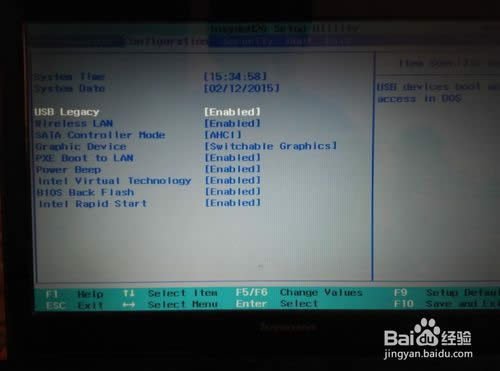 聯(lián)想筆記本win7旗艦版鏡像安裝教程圖5  聯(lián)想筆記本win7旗艦版鏡像安裝教程圖6 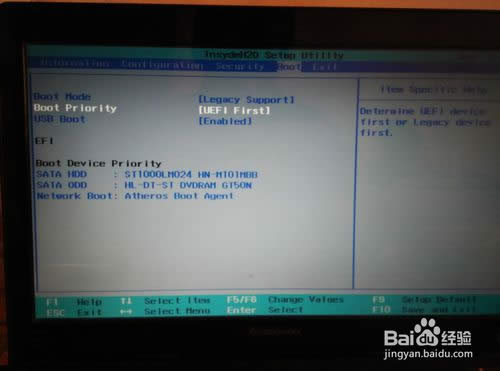 聯(lián)想筆記本win7旗艦版鏡像安裝教程圖7 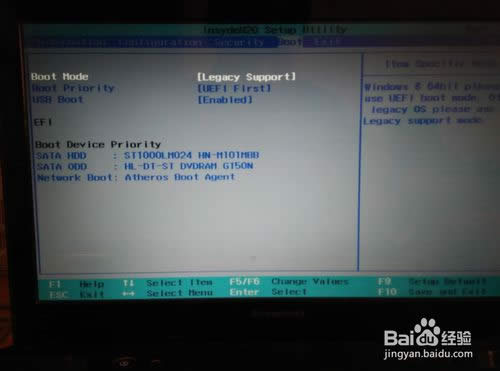 聯(lián)想筆記本win7旗艦版鏡像安裝教程圖8 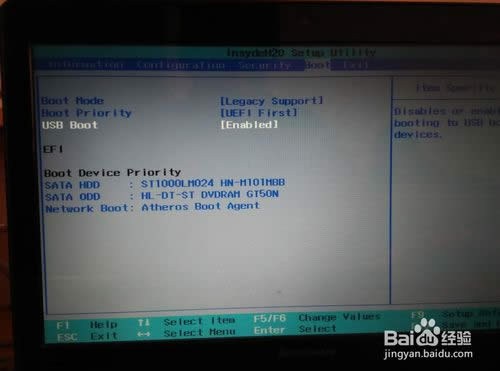 聯(lián)想筆記本win7旗艦版鏡像安裝教程圖9 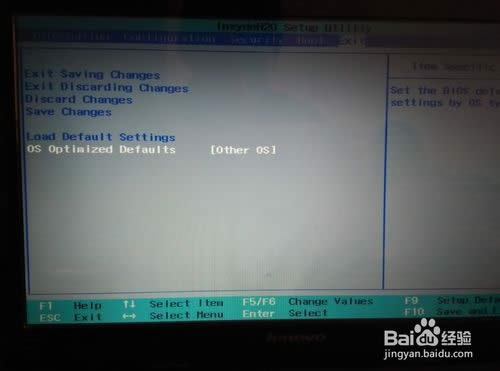 聯(lián)想筆記本win7旗艦版鏡像安裝教程圖10 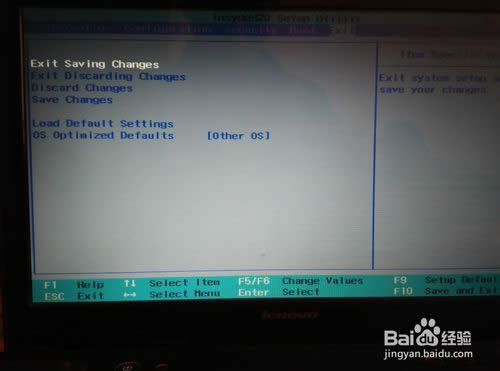 聯(lián)想筆記本win7旗艦版鏡像安裝教程圖11 完成之后重啟電腦,屏幕一亮狂按F12進入BOOT設置界面,選擇USB HDD...選項,按回車鍵就可以進入U盤裝系統(tǒng)界面了。如圖:選擇第一項或者第二項都可以,然后按回車鍵,隨后就進入了U盤裝系統(tǒng)PE界面,在這里可以進行重裝系統(tǒng)操作。如圖操作即可! 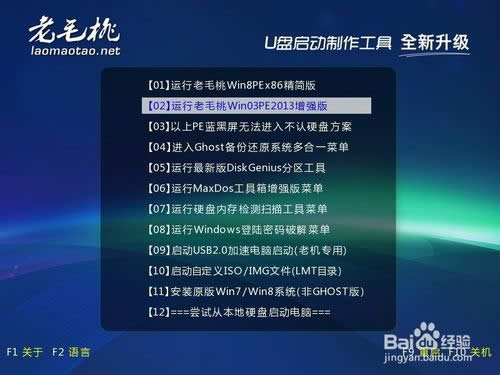 聯(lián)想筆記本win7旗艦版鏡像安裝教程圖12  聯(lián)想筆記本win7旗艦版鏡像安裝教程圖13  聯(lián)想筆記本win7旗艦版鏡像安裝教程圖14 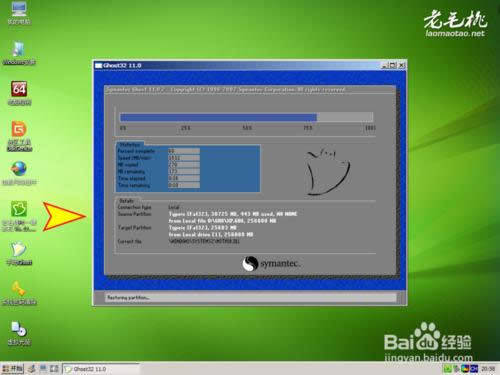 聯(lián)想筆記本win7旗艦版鏡像安裝教程圖15  聯(lián)想筆記本win7旗艦版鏡像安裝教程圖16 然后無需任何操作,直至新系統(tǒng)自動安裝完成即可,這是你就可以享受美觀流暢的新系統(tǒng)給你帶來的喜悅啦! 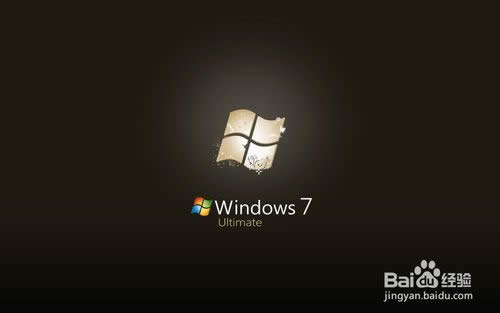 聯(lián)想筆記本win7旗艦版鏡像安裝教程圖17  聯(lián)想筆記本win7旗艦版鏡像安裝教程圖18 以上就是聯(lián)想筆記本的win7系統(tǒng)旗艦版鏡像安裝教程了,大家是否都已經(jīng)掌握了這個方法呢?當然小編在最后還要提醒大家一句話,在重裝電腦系統(tǒng)之前,一定要記得備份系統(tǒng)里的重要文件或者數(shù)據(jù),因為重裝系統(tǒng)的時候會格式化系統(tǒng)盤哦,文件丟失了有你哭的。 系統(tǒng)軟件一般是在計算機系統(tǒng)購買時隨機攜帶的,也可以根據(jù)需要另行安裝。 |

